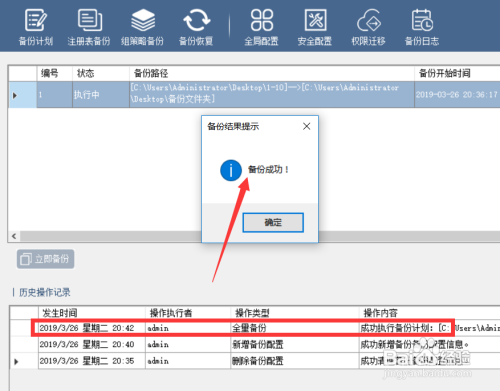1、对于电脑文件的备份,我们可以借助任务计划功能实现定时备份功能,如图所示,在搜索框中输入“计划任务”以应用相应的程序。

2、从弹出的“任务计划”窗口中,点击“创建新任务”按钮。
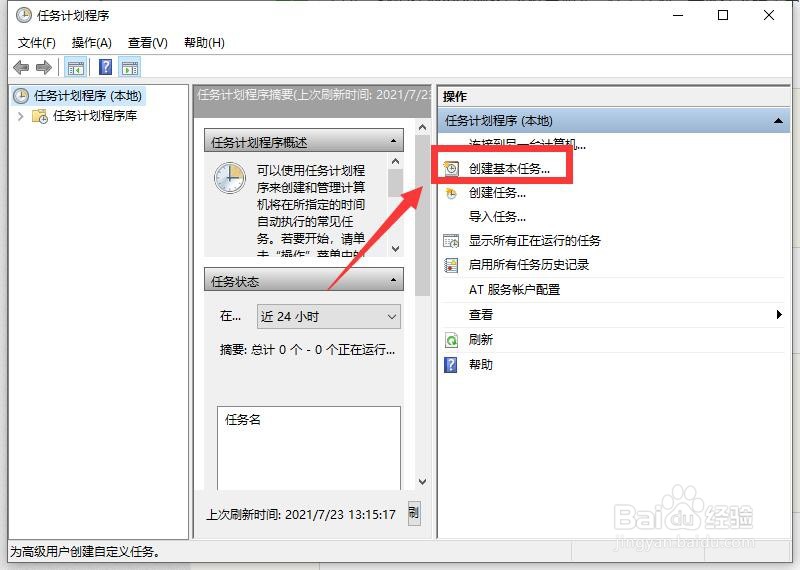
3、如图所示,在“创建新任务”窗口中,输入新的备份计划的名称。
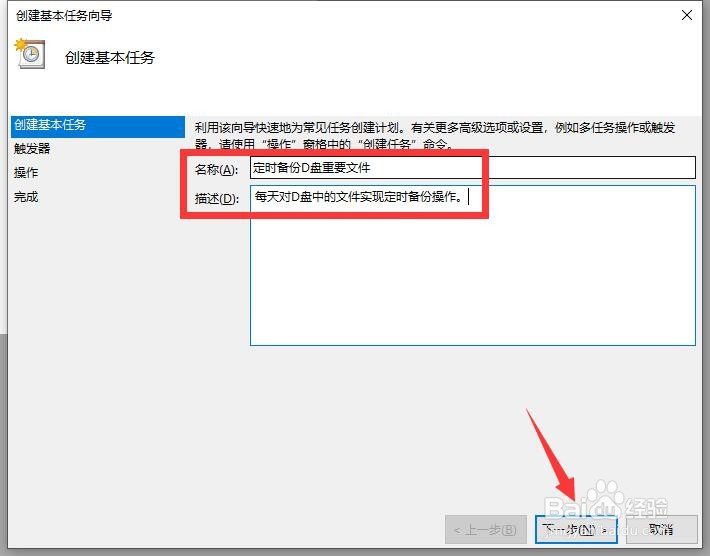
4、接下来我们需要选择任务计划运行的时间及频率问题,这一步将决定每次备份启动的时间。
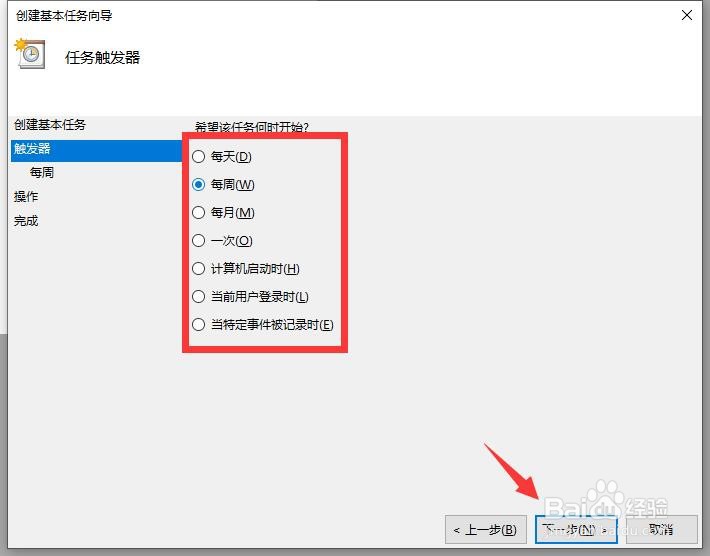
5、根据上一步的选择,在此可以就特定的任务执行时间进行具体的设置,由于我们设置是每周执行任务,因此可以在此选择具体到哪一天的时间。

6、接下来就是具体执行备份计划的设置,如图所示,我们可以通过RoboCopy命令实现电脑文件增量备份的功能。
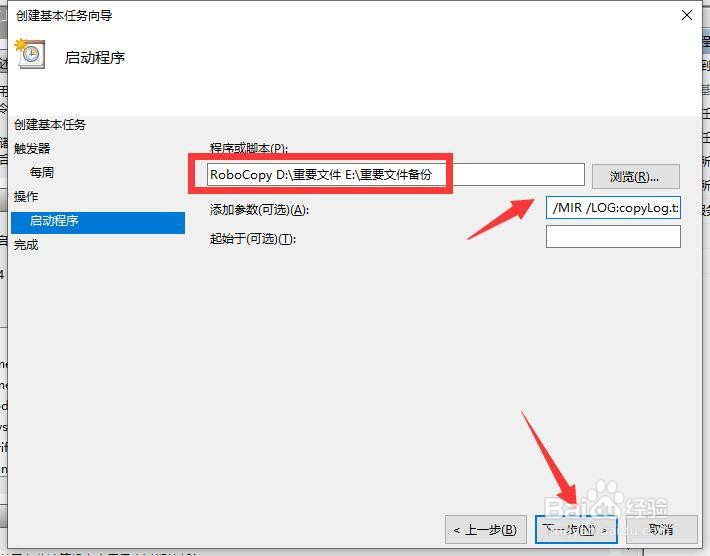
7、接下来就是针对以上创建任务计划的整体参数进行核实,如果设置有误 ,可以点击“上一步”进行编辑,否则直接点击“完成”按钮即可。

8、对于新创建的任务计划,我们可以直接通过右击对应的任务计划,选择’启动‘按钮,此时将启动对应的任务计划。
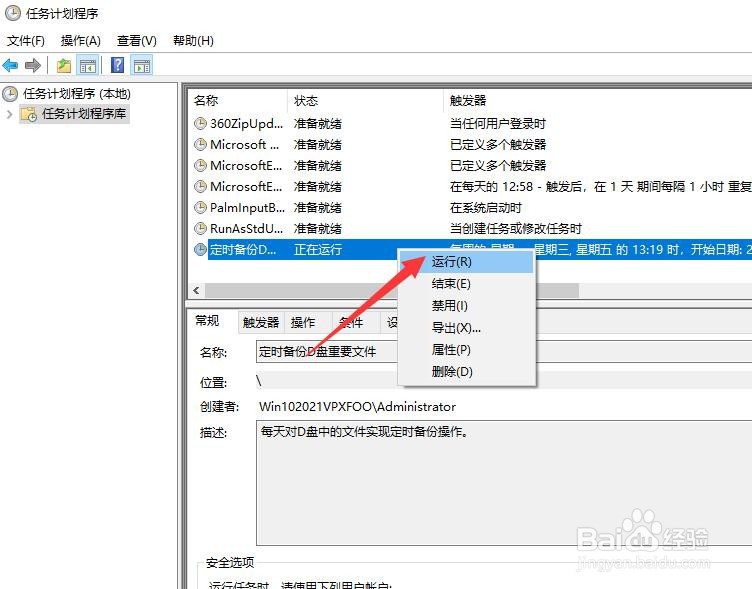
9、除了以上方法外,我们还可以借助大势至电脑文件备份工具来实现。如图所示,点击程序主界面中的“新建备份计划”按钮,并在弹出的窗口中设置备份文件的路径。
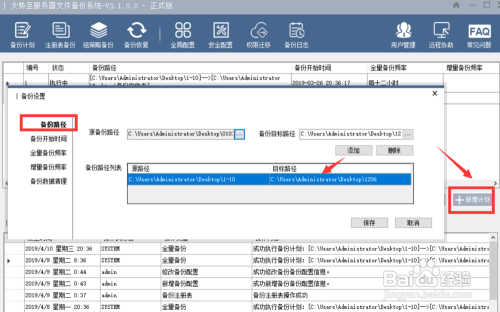
10、接下为需要根据实际情况,选择全量或增量备份,在此我们选择“增量备份”选项,同时可以设置增量备份的时间频率问题。

11、当对应的备份计划创建完成后,会在备份列表中显示相关备份计划。在此我们右击对应的备份计划,选择“启用”按钮,此时将在后台自动运行备份计划以备份电脑文件 。

12、利用此款电脑文件备份皤材装肢工具,可以实现电脑文件增量或全量备份操作,同时还可以对备份计划进行批量管理,此外还可以对备份文件本身进行安全保护,防止无意删除备份文件。当然,也可以利用此工具针对注册表和组策略参数进行备份及恢复操作。程序启动后,相应的备份计划会在后台自动运行,按特定的设置自动完成电脑文件的备份操作。